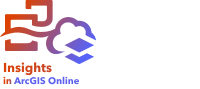
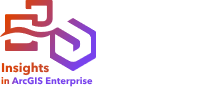
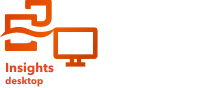
Em itens do Insights, como camadas de feição, relatórios e livros de taredas podem ser organizados em pastas e subpastas.
Criar uma pasta
As pastas podem ser criadas para armazenar e organize livros de tarefas relacionados, dados, relatórios e outros itens.
Anotação:
Uma pasta criada em seu portal do ArcGIS também estará disponível no Insights in ArcGIS Enterprise ou Insights in ArcGIS Online.
Conclua as etapas a seguir para criar uma pasta no Insights:
- Clique no botão Página Inicial
 para ir para página inicial, se necessário.
para ir para página inicial, se necessário. - Clique em uma das guias nas categorias Análise, Dados ou Apresentação , como Livros de tarefas
 ou Conjunto de dados
ou Conjunto de dados  .
. - Clique no botão Nova Pasta


Uma pasta denominada Sem título é criada.
- Renomear a pasta.
A pasta é criada no Insights, como também em seu utilitário portal do ArcGIS.
Criar uma subpasta
As subpastas podem ser adicionadas a uma pasta para organizar seu trabalho posteriormente.
As subpastas não são suportadas no ArcGIS Enterprise ou ArcGIS Online. IItens armazenados em subpastas no Insights in ArcGIS Enterprise ou Insights in ArcGIS Online são mostrados em uma pasta separada no portal ArcGIS com o nome de todo o caminho da pasta (por exemplo, My folder/My subfolder).
Anotação:
Há um limite de 125 caracteres nos nomes da pasta, incluindo o nome de caminho completo para subpastas. Se o nome do caminho alcança 125 caracteres, você não pode adicionar subpastas.
Conclua as etapas a seguir para criar uma subpasta:
- Na página inicial, clique em uma das guias nas categorias Análise, Dados, ou Apresentação , tais como Livros de tarefas
 ou Conjunto de dados
ou Conjunto de dados  .
. - Procure pela pasta onde deseja criar a subpasta.
- Clique no botão Nova Pasta

Uma subpasta denominada Sem título é criada.
- Renomeie a subpasta.
Mova os itens para pastas
Conclua as etapas a seguir para mover um item para uma pasta:
- Clique no botão Página Inicial
 para ir para página inicial, se necessário.
para ir para página inicial, se necessário. - Localize o item que deseja mover para uma pasta utilizando guias, barra de pesquisa, filtro e outras opções de classificação, se necessário.
- Faça um dos seguintes:
- Paire sobre um item. Uma lista de ícones aparece para o item.
- Clique nos itens múltiplos para selecioná-los. Uma lista de ícones aparece acima das pastas na página.
- Clique no botão Mover para pasta
 .
. - Procure ou pesquise pela pasta ou subpasta onde você deseja armazenar o item. Alternativamente, você pode criar uma pasta clicando botão Nova Pasta .
- Selecione o nome de pasta e clique no botão Selecionar .
O item é movido para a pasta selecionada.
Excluir uma pasta
Pastas e subpastas podem ser excluídas no Insights ou em seu portal do ArcGIS.
Conclua as etapas a seguir para excluir a pasta ou subpasta no Insights:
Aviso:
Quando você excluir uma pasta, todo o conteúdo, incluindo itens e subpastas, também são excluídos. As pastas são excluídas permanentemente e não são movidas para a lixeira. Os itens da pasta são movidos para a lixeira e podem ser restaurados, se necessário. A lixeira não está disponível no Insights in ArcGIS Online.
- Na página inicial, clique em uma das guias nas categorias Análise, Dados, ou Apresentação , tais como Livros de tarefas
 ou Conjunto de dados
ou Conjunto de dados  .
. - Clique no botão Excluir
 na pasta ou subpasta que deseja excluir.
na pasta ou subpasta que deseja excluir.